Al insertar una imagen prediseñada, ésta aparece con los colores originales con que fue creada.
PowerPoint permite modificar los colores originales para adaptar la imagen a los colores de la presentación.
Al trabajar con imágenes creadas en otros programas:
NO |
Podrá utilizar las herramientas de dibujo para modificar los colores de la imagen. |
SÍ |
Podrá cambiarle el brillo y contraste de la imagen, recortarla y añadirle un borde. |
Para hacerlo, hay que seguir estos pasos:
- Haga clic sobre la imagen para seleccionarla. Automáticamente se abrirá el menú "Formato" (Format) en la cinta de opciones.
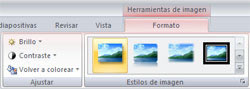
|
- Oprima el botón "Volver a colorear imagen" (Recolor).
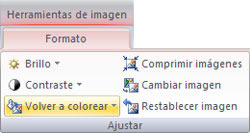
|
- Se abrirá el cuadro de diálogo "Volver a colorear la imagen" (Recolor).
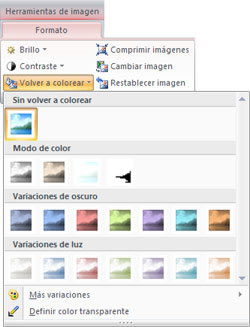
- Para seleccionar otro color basta ubicar el apuntador sobre el color deseado y hacer clic.
- Cuando vaya pasando el apuntador por cada opción se irá viendo en la imagen una vista previa.
|
